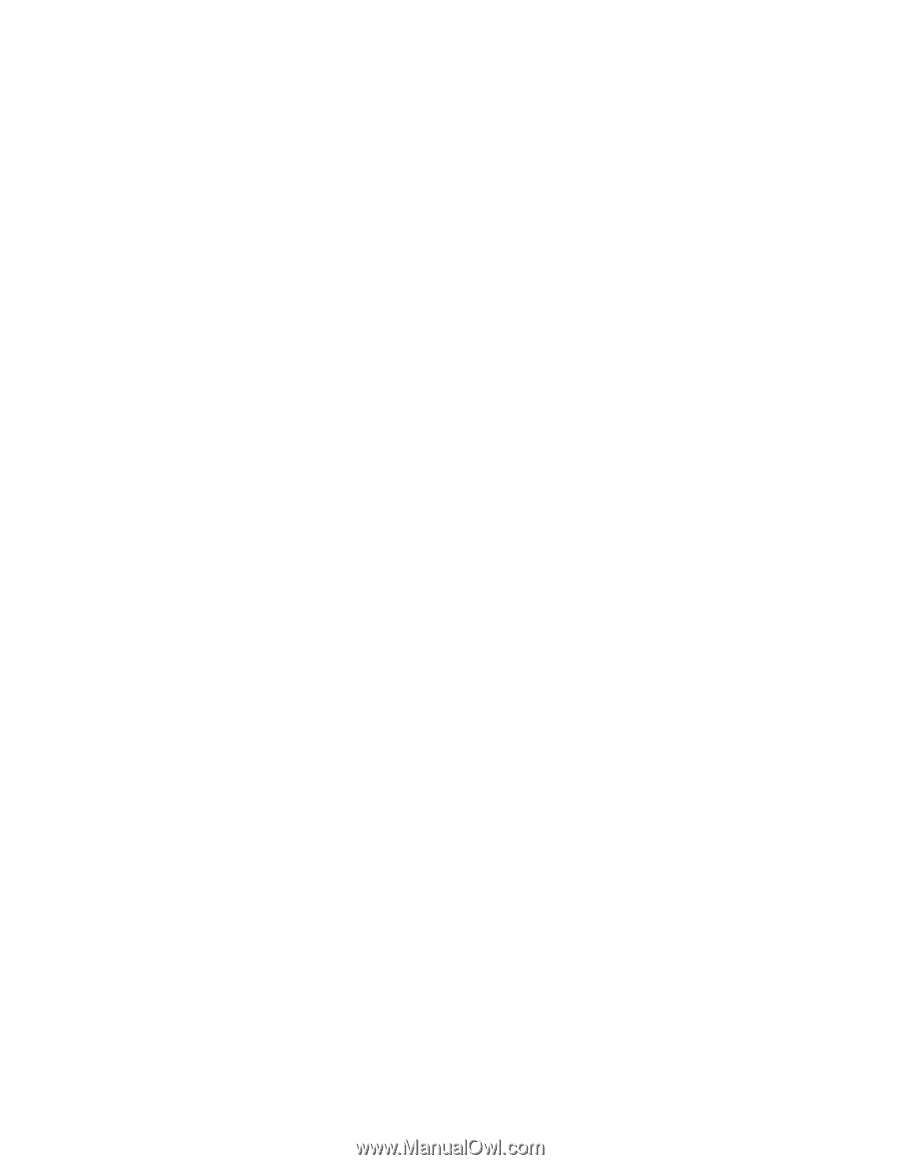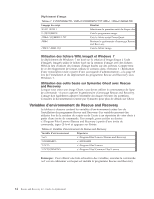Lenovo ThinkPad T410 (French) Rescue and Recovery 4.3 Deployment Guide - Page 31
Restauration complète, Récupération personnalisée, Restaurer votre
 |
View all Lenovo ThinkPad T410 manuals
Add to My Manuals
Save this manual to your list of manuals |
Page 31 highlights
Pour remettre le système à niveau, procédez comme suit : 1. A partir de l'interface Rescue and Recovery, cliquez sur l'icône Restaurer votre système à partir d'une sauvegarde. L'écran Restauration du système s'affiche. 2. Sur l'écran Restauration du système, sélectionnez Remise à niveau du système. 3. Choisissez l'unité et la sauvegarde à utiliser pour remettre à niveau le système en procédant comme suit : a. Sélectionnez l'unité appropriée dans le menu déroulant répertoriant les unités disponibles. Les fichiers de sauvegarde de l'unité sélectionnée sont affichés par l'interface Rescue and Recovery. b. Sélectionnez le fichier de sauvegarde à utiliser pour remettre à niveau le système. c. Cliquez sur Suivant. d. Vérifiez que la sauvegarde sélectionnée est bien celle à utiliser pour remettre à niveau le système et cliquez sur Suivant pour commencer le processus de restauration. Remarque : Il vous est rappelé de ne pas mettre hors tension votre ordinateur lors de cette opération. e. Cliquez sur OK. Une barre de progression s'affiche. Vous pouvez ajouter des tâches personnalisées à exécuter avant ou après une remise à niveau. Pour plus d'informations sur les paramètres de remise à niveau, reportez-vous au document ThinkVantage Technologies XML/ADM Supplement. Remarque : Certains paramètres de système d'exploitation sont stockés dans le registre. Etant donné que la remise à niveau restaure votre registre à partir d'une sauvegarde et restaure certaines clés de registre capturées à partir des paramètres système courants, vous pourrez constater certaines incohérences après le processus de remise à niveau. Par exemple, si vous avez un dossier partagé dans une sauvegarde, mais pas au moment du processus de remise à niveau, il sera à nouveau partagé après une remise à niveau à partir de cette sauvegarde. Par ailleurs, si vous avez un dossier partagé au moment du processus de remise à niveau, mais qu'il ne se trouve pas dans la sauvegarde, ce dossier reste partagé une fois la remise à niveau terminée. Restauration complète La restauration complète supprime tous les fichiers de l'unité locale puis restaure les fichiers à partir de la sauvegarde sélectionnée. Si la persistance du mot de passe est sélectionnée, le mot de passe le plus récent est restauré. Récupération personnalisée La technologie de récupération personnalisée à été ajoutée au processus de récupération en tant qu'extension du programme Rescue and Recovery. Les utilisateurs interagiront avec cette méthode de récupération personnalisée via le programme Rescue and Recovery et les programmes Lenovo Base Software Selector. Lorsqu'ils exécutent une récupération personnalisée, les utilisateurs ont la possibilité d'inclure et d'exclure certains composants, tels que des applications, pilotes de périphérique ou systèmes d'exploitation dans le processus de récupération. Les administrateurs définiront les options proposées aux à l'utilisateur au cours d'un processus de récupération personnalisée avec le programme ThinkVantage Base Software Administrator. Chapitre 3. Configurations 19